Cum se verifică adresa IP a unui Print Server
Există situaţii în care adresa IP a print serverului poate fi uitată. Pentru rezolvarea acestei probleme, poate fi utilizat software-ul PSAdmin pentru a verifica adresa IP utilizând Windows XP ca sistem de operare.
Înainte de a începe:
Vă rugăm verificaţi adresa IP a computerului, asiguraţi-vă că este în acelaşi subnet cu Print Serverul. De exemplu, dacă adresa IP a Print Serverului este 192.168.0.X, adresa IP a computerului poate fi stabilită ca 192.168.0.100.
Puteţi consulta următorul articol pentru a obţine mai multe informaţii detaliate despre cum puteţi modifica adresa IP: viewArticle.aspx?id=14
Pasul1: După instalarea de pe CD a Print Serverului, este necesară instalarea software PSAdmin pe computer. Acesta poate fi găsit în meniul Start----All Programs----Network Print Server.
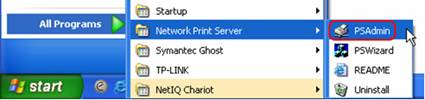

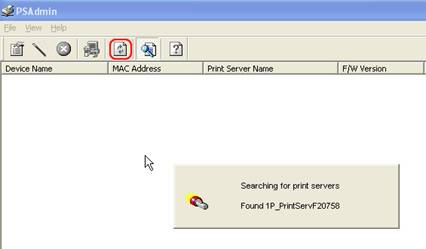

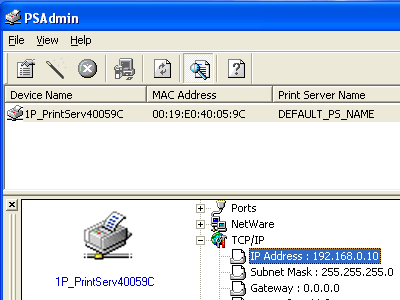

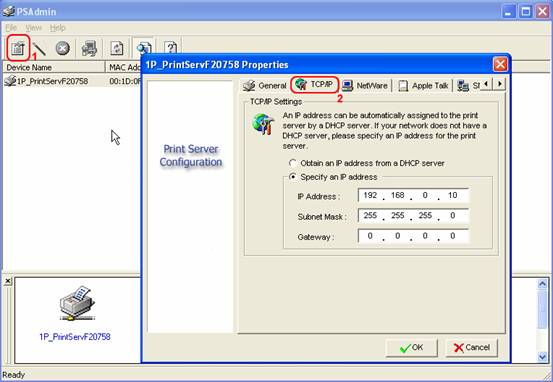
A fost util acest FAQ?
Părerea ta ne ajută să îmbunătățim acest site.